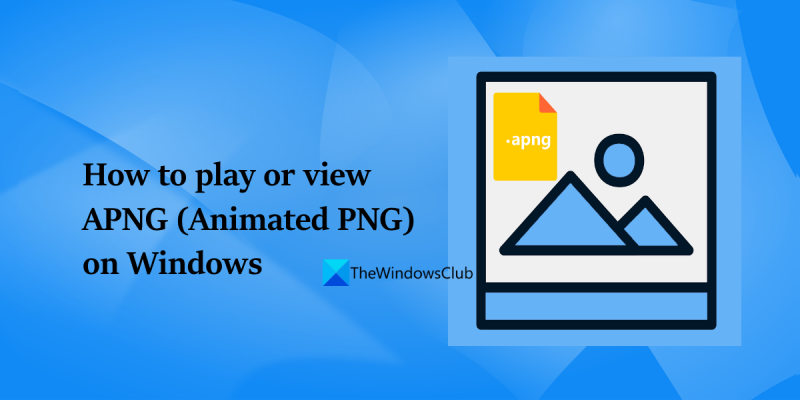Das Dateiformat Animated Portable Network Graphics (APNG) ist eine großartige Möglichkeit, Animationen zu speichern. Aber nicht alle Webbrowser unterstützen APNG-Dateien. In diesem Artikel zeigen wir Ihnen, wie Sie APNG-Dateien auf einem Windows 11/10-PC abspielen oder anzeigen. Zuerst müssen Sie einen APNG-Player herunterladen. Wir empfehlen die Verwendung der kostenlosen App APNG Viewer. Nachdem Sie die App heruntergeladen und installiert haben, öffnen Sie sie und klicken Sie auf die Schaltfläche „APNG-Datei öffnen“. Suchen Sie als Nächstes die APNG-Datei, die Sie anzeigen möchten. Wenn Sie es gefunden haben, klicken Sie auf die Schaltfläche „Öffnen“. Die APNG-Datei wird nun in der App angezeigt. Sie können die Animation abspielen, indem Sie auf die Schaltfläche „Play“ klicken. Um die Animation im Vollbildmodus anzuzeigen, klicken Sie auf die Schaltfläche „Vollbild“. Das ist alles dazu! Jetzt wissen Sie, wie Sie APNG-Dateien auf einem Windows 11/10-PC abspielen oder anzeigen.
In diesem Beitrag helfen wir Ihnen dabei APNG-Dateien (animiertes PNG) wiedergeben oder anzeigen An Windows 11/10 PC. APNG-Dateien (Animated Portable Network Graphics) ähneln animierten GIFs und haben *.apng Und *.png Dateinamenerweiterungen. Dieses Dateiformat enthält auch mehrere Frames (für Animationssequenzen), und wenn Sie animierte PNGs haben, die Sie öffnen oder abspielen möchten, dann haben wir in diesem Beitrag mehrere Optionen behandelt, die Sie verwenden können.

Spielen oder Anzeigen von APNG-Dateien (animiertes PNG) auf einem Windows 11/10-PC
Die folgende Liste enthält verschiedene Optionen. Animierte PNG-Dateien abspielen oder anzeigen An Windows 11/10 PC:
- Microsoft Edge-Browser
- Honeyview-Bildbetrachter-Software
- QuickLook-App für den Microsoft Store.
Sehen wir uns all diese Optionen an.
1] Microsoft Edge-Browser
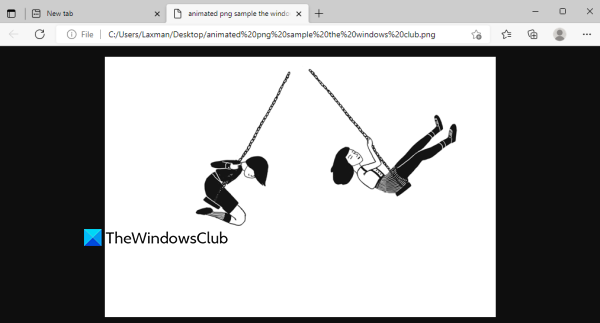
Microsoft Security Essentials Fehler
Wenn Sie nur schnell eine animierte PNG-Datei abspielen müssen, ist der Microsoft Edge-Browser die beste Wahl. Sie müssen keinen Installationsprozess durchlaufen, da Microsoft Edge in Windows 11/10 integriert ist. Ziehen Sie einfach das animierte PNG per Drag & Drop in den Edge-Browser.
Oder Sie können auch verwenden Offen von Klicken Sie mit der rechten Maustaste auf das Windows 11/10-Menü, um Microsoft Edge auszuwählen. Es beginnt sofort mit der Wiedergabe dieser APNG-Datei in einem separaten Tab. du kannst es auch Zunahme Und außen Verwenden Sie für animiertes PNG das Web Capture Tool auf der Registerkarte APNG und einige andere Funktionen.
Wie beim Edge-Browser können Sie auch verwenden Feuerfuchs , Google Chrome , Und Oper zum Öffnen und Abspielen von APNG-Dateien.
2] Honeyview-Bildbetrachter-Software
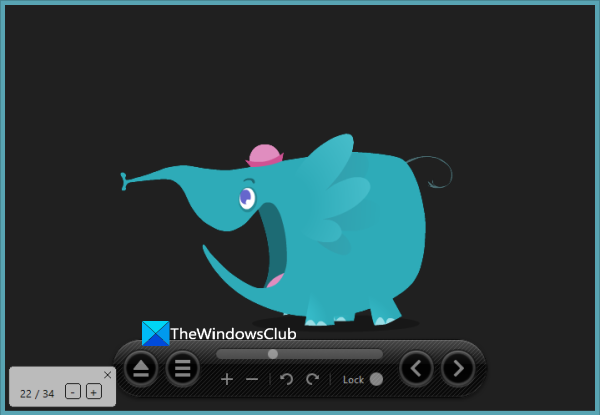
transparente Box unter Desktop Windows 10
APNG-Dateien sind vergleichsweise weniger beliebt als GIFs, weshalb nur wenige Bildbetrachter dieses Dateiformat unterstützen. Die Honeyview-Bildbetrachtersoftware ist eine solche Option, die animierte PNG-Dateien wiedergeben kann.
Sie können dieses kostenlose Tool verwenden, um APNG-Dateien ohne Menüs und Wiedergabesteuerungen in seiner Benutzeroberfläche abzuspielen. Nur das APNG-Bild ist mit dem Schnittstellenrand sichtbar, was hilft, sich nur auf die APNG-Datei zu konzentrieren.
Abgesehen davon, dass Sie einfach ein animiertes PNG abspielen, können Sie andere Funktionen dieses Tools nutzen. Es ermöglicht Ihnen, ein APNG-Bild Bild für Bild anzuzeigen, umgekehrtes animiertes PNG , Flip APNG-Dateien vertikal oder horizontal, vergrößern und verkleinern, das EXIF-Bild ein-/ausblenden, das Bild transformieren und drehen und vieles mehr.
Mit all diesen Optionen kann dieser Bildbetrachter als eine der besten Optionen zum Abspielen oder Anzeigen von animierten PNG-Bildern angesehen werden.
Zusätzlich zu diesem Tool ist auch eine andere beliebte XnView-Bildbetrachtersoftware in der Lage, APNG-Dateien abzuspielen.
Fehlercode: 0x8007007b Windows 10
In Verbindung gebracht: So konvertieren Sie animiertes PNG in GIF auf einem Windows-PC
3] QuickLook-App für Microsoft Store
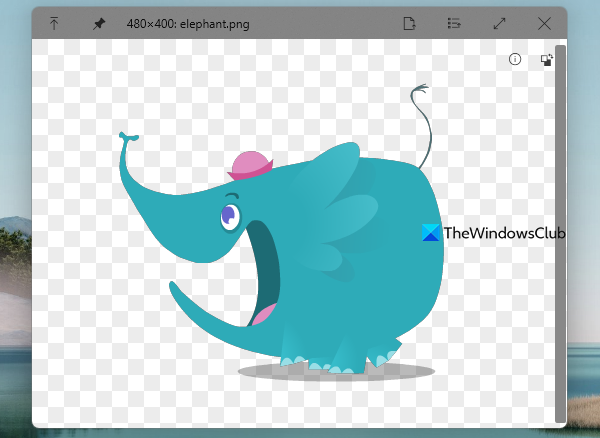
Eine interessante Möglichkeit, animierte PNG-Dateien auf einem Windows 11/10-Computer abzuspielen, ist die Verwendung einer kostenlosen Microsoft Store-App namens Quick Look. Sie können auch die Desktop-Anwendung herunterladen und verwenden. Was die Verwendung interessant macht, ist, dass Sie animierte PNG-Dateien abspielen können, ohne sie öffnen zu müssen. Sie können einfach den Hotkey und drücken Vorschaufenster beginnt mit der Wiedergabe dieser APNG-Datei.
Quick Look ist eigentlich eine integrierte macOS-Funktion zum Anzeigen einer Vorschau von Dateien, ohne sie öffnen zu müssen. Diese Funktion ist unter Windows nicht verfügbar, aber Tools von Drittanbietern ermöglichen Vorschaudateien unter Windows 11/10. Die QuickLook Microsoft Store-App ist ein solches Tool. Diese Anwendung unterstützt viele Dateiformate für Bilder (einschließlich APNG), Multimediadateien, Dokumente usw.
Lassen Sie nach der Installation dieser App oder ihrer Desktop-App zu, dass sie im Hintergrund ausgeführt wird. Wählen Sie die APNG-Datei aus und klicken Sie auf die Schaltfläche Raum Taste. Dadurch wird ein Vorschaufenster geöffnet und die APNG-Datei wird in diesem Fenster abgespielt. In diesem Fenster können Sie mit dem Mausrad hinein- und herauszoomen, zwischen Hell- und Dunkelmodus wechseln und die Höhe und Breite der Eingabedatei überprüfen.
Sie können das Vorschaufenster auch speichern, um den Überblick über andere Anwendungen zu behalten, und die Fenstergröße an Ihre Bedürfnisse anpassen oder einfach vergrößern.
Lesen Sie auch: So bearbeiten Sie animiertes PNG (APNG) in Windows 11/10
Welcher Browser unterstützt APNG?
Wenn Sie einen Windows 11/10-Computer verwenden, sollten Sie verwenden Microsoft Edge um die APNG-Datei zu öffnen. Dies liegt daran, dass Sie damit andere Browserfunktionen verwenden können. Andererseits unterstützen auch die Browser Firefox, Google Chrome und Opera APNG. Sie können auch die in diesem Beitrag beschriebene kostenlose Microsoft Store-App und den Bildbetrachter verwenden, um APNG-Dateien abzuspielen.
Fenster in Windows 10 kann nicht maximiert werden
Unterstützt Windows 11/10 APNG?
Ja, Windows 11/10 unterstützt APNG-Dateien. Sie können die native Foto-App jedoch nicht zum Öffnen oder Abspielen von APNG-Dateien verwenden. Wenn Sie eine APNG-Datei in der Fotos-App öffnen, wird nur das erste Bild angezeigt. Wenn Sie also eine APNG-Datei unter Windows 10 oder Windows 11 abspielen möchten, müssen Sie dazu einen kompatiblen Bildbetrachter, Browser oder eine Microsoft Store-App verwenden. In diesem Beitrag haben wir eine Liste aller solcher Optionen eingefügt, die Ihnen helfen können, animierte PNG-Bilder auf Windows 11/10 OS abzuspielen. Schau sie dir an.
Weiterlesen: Erstellen Sie animierte WebP-Bilder mit kostenlosen animierten Diensten und der WebP Maker-Software. .